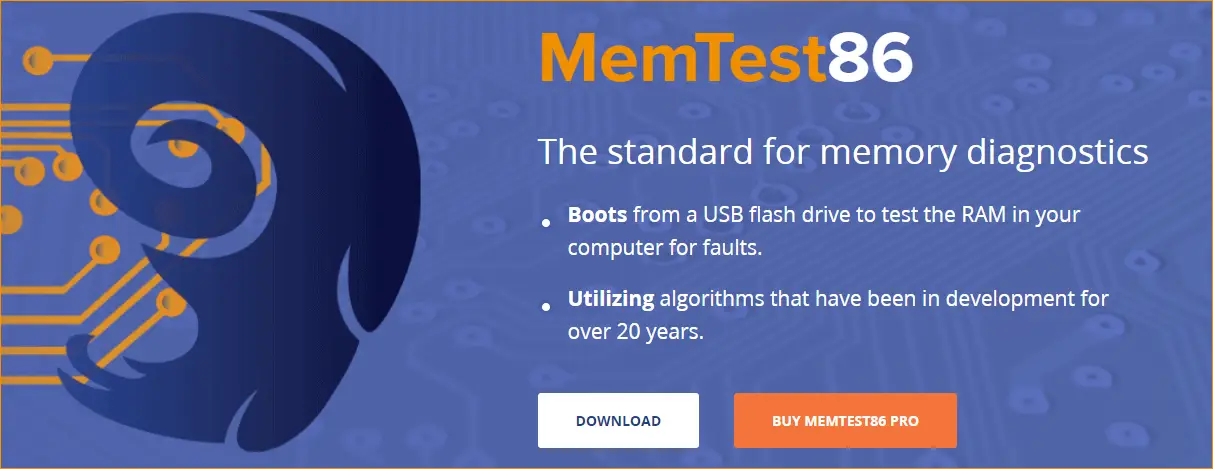근래 계속 윈도우 프리징 현상으로 인해 다양한 점검을 하고 있습니다. 그중에 오늘은 메모리 에러가 있는지 확인하기 위해서 Memtest86 프로그램을 설치하였습니다. 윈도우 부팅시에 보통 1-2분 이후에 컴퓨터라 렉에 걸려 완전 먹통이 되는데 이게 메모리 문제인지 아닌지 확인하고자 합니다.
현재 컴퓨터 에러 현상
컴퓨터 사용시 마우스나 키보드 프리징 현상이 심하였습니다. 그래서 윈도우를 재설치해야겠다고 마음먹고 윈도우10을 재설치 하였는데 보통 맨 마지막 단계에 “몇 분 정도 걸릴 수 있습니다”라는 문구가 뜹니다. 여기에서 보통은 1-2분만에 해당 페이지가 사라지고 윈도우 설치가 완료되면서 윈도우10이 실행되어야 합니다만, 멈춰버립니다.
물론 강제 재부팅을 하면 동일한 단계로 다시 처음부터 시작하거나, 또는 운좋으면 윈도우10이 실행이 됩니다.
그러나, 한 1-2분 정도 이후에 컴퓨터가 렉에 걸리면서 완전히 먹통이 됩니다.
Memtest86 설치
다운로드 페이지 : https://www.memtest86.com/
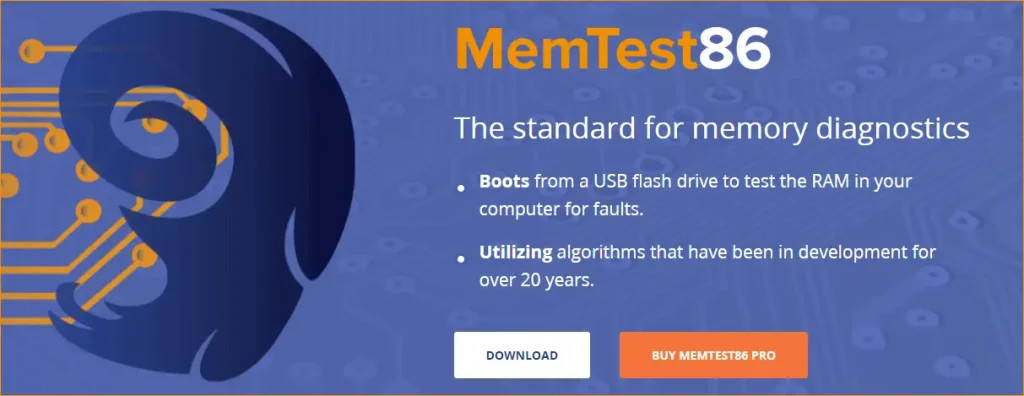
download를 클릭하면 다음 페이지에서 pro 버전과 free 버전이 뜹니다. pro버전은 구입을 해야 하는거라 free 버전으로 다운로드합니다.
파일을 다운로드하면 memtest86-usb.zip파일이 저장합니다. 해당 파일 압축을 해제합니다.
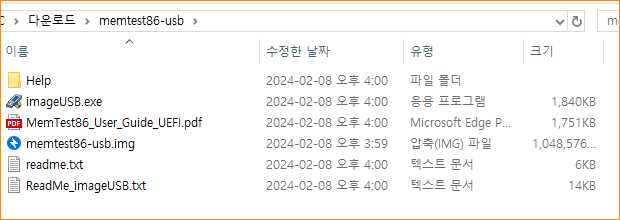
여기에서 imageUSB.exe 파일을 실행합니다. 아~ 실행하기 전에 먼저 사용할 USB를 연결해야겠죠
(중요 : 기존에 사용하던 USB의 경우, 안에 모든 내용이 사라집니다.)
USB파일을 연결후 실행하면 아래와 같은 화면이 나옵니다.
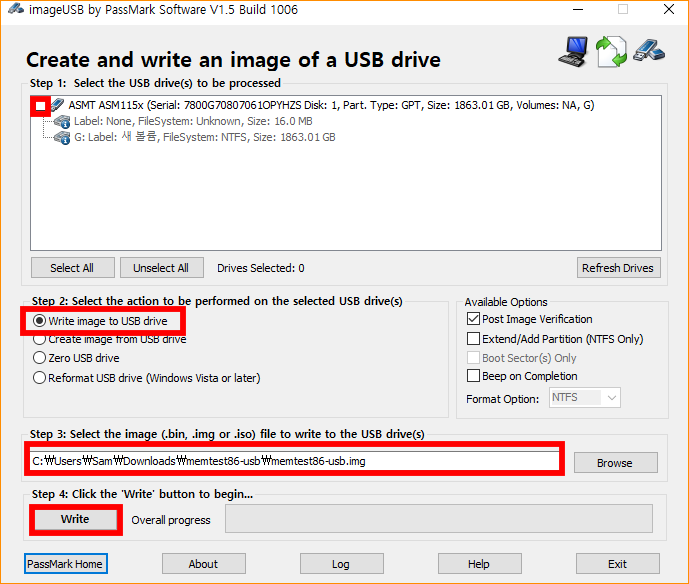
step 1에서는 혹여나 여러개의 usb가 연결되어 있다면, 사용하고자 하는 usb를 선택해 줍니다.
step2에서 write image to USB drive 를 선택합니다.
step3에서는 아까 압축해제했던 폴더를 선택합니다. 기본적으로는 이미 선택이 되어 있을겁니다.
step4에서 write를 눌러줍니다. 그러면 사용할 usb가 만들어집니다.
저의 경우 26G짜리인가 좀 큰 용량의 USB였는데, 알아서 파티션을 나누어서 메모리 체크용 파티션과 기타 파티션으로 자동으로 나눠지더군요. 이후 나머지 파티션은 포멧을 하라는 메세지가 뜹니다.
저는 처음에 포멧하라길래 뭔가 잘못된거 아닌가 싶어서 NO를 클릭했더니, USB가 2개 파티션으로 나뉘면서 메모리 체크용 USB드라이브와 할당되지 않은 영역의 드라이브가 생성되었습니다. 문제 없다는 것을 확인하고 컴퓨터 관리에서 할당되지 않은 영역을 활성화하였습니다.
Memtest86 부팅
부팅을 위해서는 본인의 메인보드의 바이오스에 접속하는 방법을 알아야 합니다.
물론 보통은 F2나 DEL키를 연타하면 접속됩니다. 저의 경우에도 그러하고…
아수스 메인보드의 경우 바이오스 접속후 f7을 누르고 그 이후에 BOOT항목에서 첫번째 부팅을 USB를 선택해주면 됩니다. 이후 F10을 눌러 저장하면 재부팅되면서 해당 프로그램으로 접속합니다.
부팅이 완료되면 아래오 같은 화면이 뜹니다

config를 선택합니다.
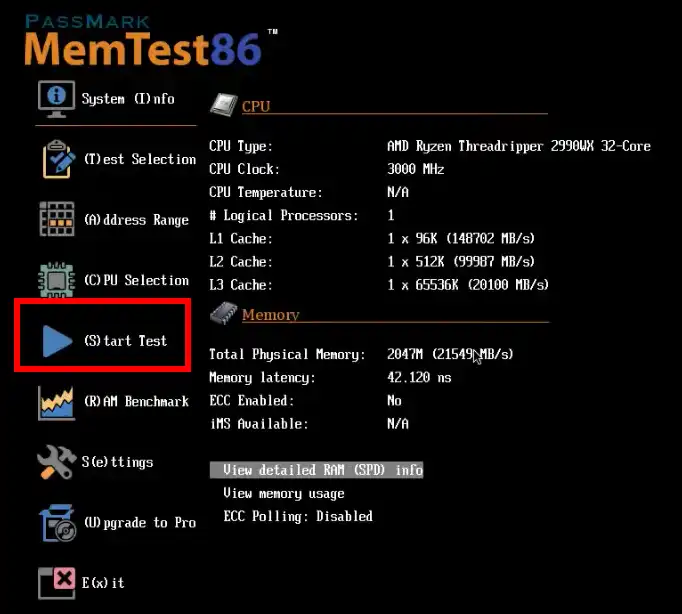
위 화면과 같이 start test를 클릭하면 바로 테스트가 시작됩니다.
저는 8G메모리 4개가 장착되어 있습니다. 처음 기대하기로는 4개를 동시에 점검하는가? 아니면 1개씩 개별적으로 순차적으로 점검하는가 궁금했습니다. 사실 당연한 얘기겠지만, 1개씩 순차적으로 검사하는게 당연한 것이겠죠.
바보같이 너무 큰 기대를 하였습니다.
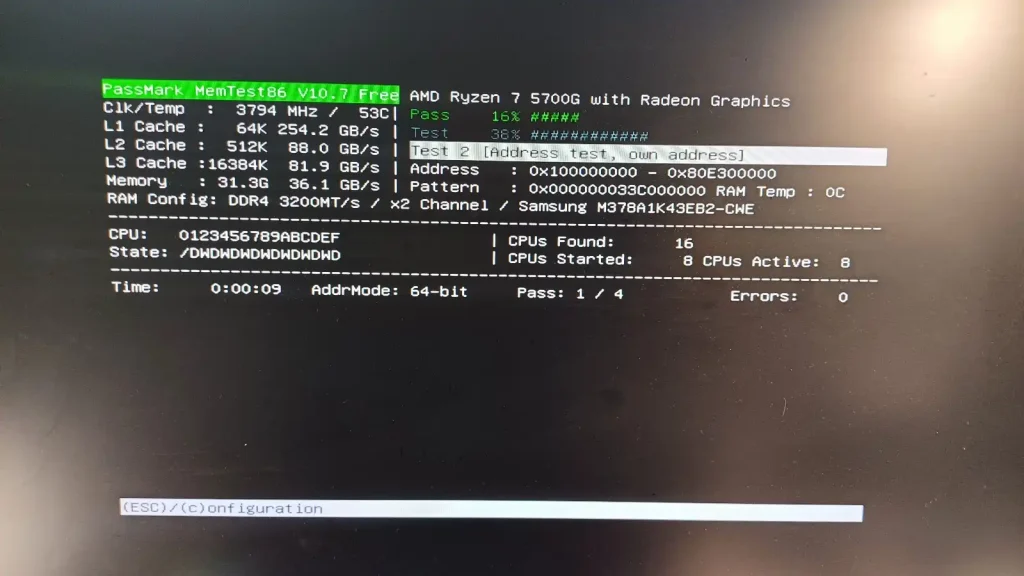
위에서 보듯이 처음에는 순차적으로 점검을 합니다.
PASS와 TEST 부분에서 %가 점점 올라가는것을 확인할 수 있습니다.
8G메모리 한개를 체크하는데 대략 45분~50분 걸렸던것 같습니다.
그정도 시간이 지나니까 아래와 같이 1/4이 완료되고 1/4로 넘어가고 그 첫번째 결과값이 아래에 반영됩니다.
Finished pass #1 (of 4) 4개의 메모리중 1번째 확인이 완료되었고, total errors가 0으로 표기되었습니다.
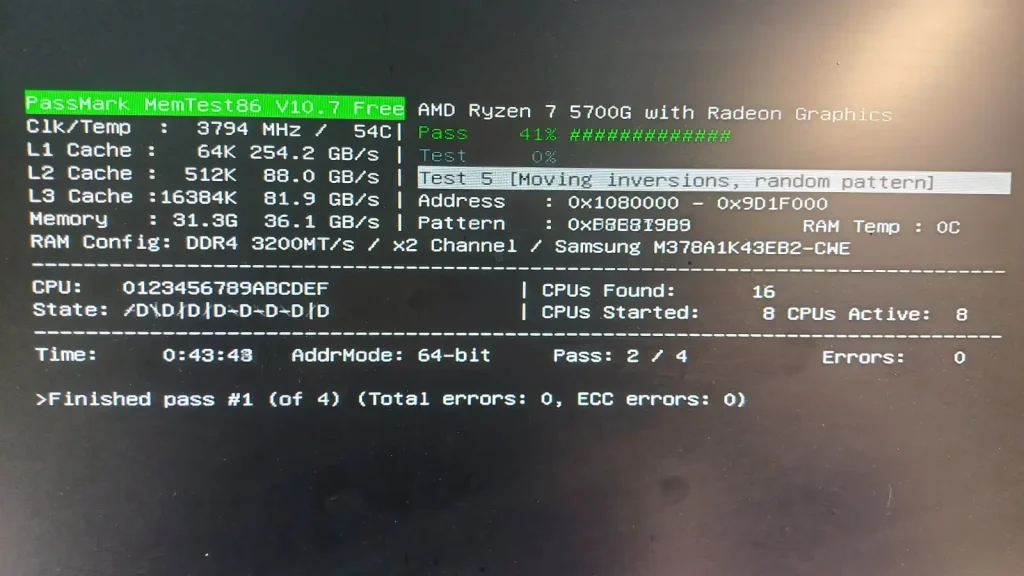
역시나 메모리 문제로 인해서 윈도우 설치가 중단되거나, 프리징 현상이 생기는건 아니었습니다.
물론 아직 3개가 남아 있으니까 더 진행을 해야겠지만, 메모리 1개씩 각각 설치해서 부팅 테스트를 다 했었는데 모두 동일한 에러가 발생했기 때문에 일단은 잠정적으로 메모리 에러 문제는 아닌것으로 확인이 됩니다.
메모리 슬롯의 문제?
물론 메모리 장착하는 슬롯에 문제가 있을 가능성이 있기도 합니다. 그런데….그런 경우의 수가 과연 얼마나 될지….
메모리의 경우에도 지우개로 금색 금속 부분을 열심히 닦아주고, 털어준 다음에 장착하는 형식으로 하였고, 메모리 장착부분에서는 고무 에어로 바람 불어서 깨끗하게 한 상태에서 장착하였습니다.
물론 어떤 유튜버의 영상을 보니, 얇은 사포를 접어서 슬롯부분을 가볍게 긁어주는 방식으로 금속 부분을 청소해 주더군요. 그런데 제 컴퓨터는 구매한지 얼마되지 않았고, 그럴문제는 아니라 생각이 되어서 그렇게 까지 진행하지는 않을 생각입니다.
Mvme 저장장치 말고 일반 SSD로 윈도우 설치
새로 교환한 Mvme 저장장치를 빼고, 일반 ssd를 연결해서 다시 윈도우 설치를 진행해 보았습니다.
그러나 역시나 동일하게 윈도우 설치 마지막 단계에서 멈춤..
하…갈길이 멉니다.
이제
남아 있는 문제들
일단 메모리에 문제가 없고, 새 SSD를 받아서 윈도우 설치를 진행했기 때문에 SSD에도 문제가 없습니다. 소프트웨어적인 부분은 이미 많이 테스트 해봤기 때문에 더 진행하지는 않을 생각입니다.
그럼 이제 남아있는거는…메인보드와 CPU입니다.
메인보드에서 임신한듯 부풀어 오른 그런 단자?가 있는지 확인해봤지만 그런건 없이 깨끗합니다.
이젠 쿨린팬을 떼어내고 CPU를 한번 뜯어봐야 합니다. 그런 경우가 흔치는 않겠지만, CPU에 써멀구리스가 흘러들어가서 에러가 생긴다는 사례를 본적이 있습니다. 지난 2년간 잘 사용해 왔기 때문에 갑자기 그럴 가능성은 없지만, 뭐든 의심해보고 접근해 보려고 합니다.
그래서 쿠팡에 얼른 써멀구리스를 주문했습니다. 다음날 새벽에 도착하니까, 내일 도착하면 메인보드 해체를 하고 CPU를 다시 점검해 봐야겠습니다.
CPU온도는 늘 40도 미만으로 매우 안정적이었기 때문에 사실 온도의 문제는 없었습니다.
데스크탑에서 너무 심하게 프리징 현상이 일어나서, 계속 미루고 미루다가 온 잡다한 소프트웨어 변경을 다 했지만, 결국 안되었고 최종적으로는 물리적인 현상이라 판단되는데….
CPU나 메인보드 이거 아니면 이젠 더 찾을데도 없는데…..
이전 관련 포스팅